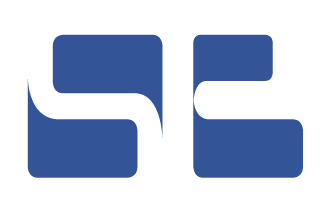Behördenverzeichnis nach § 10 Landesorganisationsgesetz (LOG)
-
Oberste Landesbehörden (10)
Behördenverzeichnis nach §10 Landesorganisationsgesetz Land Brandenburg Bezeichnung Sitz Zuständigkeitsbezirk Ministerium der Finanzen und für Europa Potsdam Land Brandenburg Ministerium der Justiz und für Digitalisierung Potsdam Land Brandenburg Ministerium des Innern und für Kommunales Potsdam Land Brandenburg Ministerium für Bildung, Jugend und Sport Potsdam Land Brandenburg Ministerium für Gesundheit und Soziales Potsdam Land Brandenburg Ministerium für Infrastruktur und Landesplanung Potsdam Land Brandenburg Ministerium für Land- und Ernährungswirtschaft, Umwelt und Verbraucherschutz Potsdam Land Brandenburg Ministerium für Wirtschaft, Arbeit, Energie und Klimaschutz Potsdam Land Brandenburg Ministerium für Wissenschaft, Forschung und Kultur Potsdam Land Brandenburg Ministerpräsident (Staatskanzlei) Potsdam Land Brandenburg - Landesoberbehörden (11)
Behördenverzeichnis nach §10 Landesorganisationsgesetz Land Brandenburg Bezeichnung Sitz Zuständigkeitsbezirk Brandenburgisches Landesamt für Denkmalpflege und Archäologisches Landesmuseum Zossen Land Brandenburg Landesamt für Arbeitsschutz, Verbraucherschutz und Gesundheit Potsdam Land Brandenburg Landesamt für Bauen und Verkehr Hoppegarten Land Brandenburg Landesamt für Bergbau, Geologie und Rohstoffe Brandenburg Cottbus Land Brandenburg Landesamt für Ländliche Entwicklung, Landwirtschaft und Flurneuordnung Frankfurt (Oder) Land Brandenburg Landesamt für Mess- und Eichwesen Berlin-Brandenburg Kleinmachnow Land Brandenburg Landesamt für Soziales und Versorgung Cottbus Land Brandenburg Landesamt für Umwelt Potsdam Land Brandenburg Landeshauptkasse Potsdam Land Brandenburg Polizeipräsidium Potsdam Land Brandenburg Zentrale Ausländerbehörde Eisenhüttenstadt Land Brandenburg - Allgemeine untere Landesbehörden (18)
- Sonstige untere Landesbehörden (18)
Behördenverzeichnis nach §10 Landesorganisationsgesetz Land Brandenburg Bezeichnung Sitz Zuständigkeitsbezirk Finanzamt Angermünde Angermünde Finanzamt Brandenburg an der Havel Brandenburg an der Havel Finanzamt Calau Calau Finanzamt Cottbus Cottbus Finanzamt Eberswalde Eberswalde Finanzamt Frankfurt (Oder) Frankfurt (Oder) Finanzamt Königs Wusterhausen Königs Wusterhausen Finanzamt Kyritz Kyritz Finanzamt Luckenwalde Luckenwalde Finanzamt Nauen Nauen Finanzamt Oranienburg Oranienburg Finanzamt Potsdam Potsdam amtsfreie Gemeinde Nuthetal, amtsfreie Gemeinde Stahnsdorf, amtsfreie Gemeinde Teltow, amtsfreie Gemeinde Kleinmachnow Finanzamt Strausberg Strausberg Staatliches Schulamt Brandenburg an der Havel Brandenburg an der Havel Staatliches Schulamt Cottbus Cottbus Staatliches Schulamt Frankfurt (Oder) Frankfurt (Oder) Staatliches Schulamt Neuruppin Neuruppin Technisches Finanzamt Cottbus Cottbus - Einrichtungen des Landes (21)
- Landesbetriebe (5)
Behördenverzeichnis nach §10 Landesorganisationsgesetz Land Brandenburg Bezeichnung Sitz Zuständigkeitsbezirk Brandenburgischer IT-Dienstleister Potsdam Land Brandenburg Brandenburgischer Landesbetrieb für Liegenschaften und Bauen Potsdam Land Brandenburg Landesbetrieb Forst Brandenburg Potsdam Land Brandenburg Landesbetrieb Straßenwesen Brandenburg Hoppegarten Land Brandenburg Landesvermessung und Geobasisinformation Brandenburg Frankfurt (Oder) Land Brandenburg Behördenverzeichnis nach § 10 LOG zum Mitnehmen
- Landesoberbehörden (11)